Unter Einstellungen > Anzeige bieten einige Android-Geräte eine Option, die die Bildschirmhelligkeit automatisch an das Umgebungslicht anpasst. Es ist einfach hervorragend, aber das Problem ist, dass der Bildschirm manchmal unabhängig vom Umgebungslicht auf maximaler Helligkeit sein muss: Zum Beispiel, wenn Sie ein Foto oder Video sehen oder einen Screenshot aufnehmen möchten.
In diesem Fall müssen Sie zu den Android-Einstellungen gehen, die manuelle Helligkeit aktivieren, die Helligkeit auf das Maximum einstellen und, wenn Sie das Foto sehen oder den Bildschirm aufnehmen, erneut zu den Einstellungen gehen und die automatische Helligkeit aktiviert lassen. Welche Komplexität für etwas so Einfaches!
Einige Geräte und Versionen von Android bieten möglicherweise eine Steuerung zum Umschalten zwischen automatischer und manueller Helligkeit ohne Komplikationen über die Statusleiste, aber bei anderen wird der Vorgang mühsam (zum Beispiel ein Motorola Moto G mit Android Lollipop 5.0.2). In diesen Fällen ist es am besten, eine Anwendung zur Helligkeitssteuerung zu installieren, die dies erleichtert.
Helligkeit anzeigen
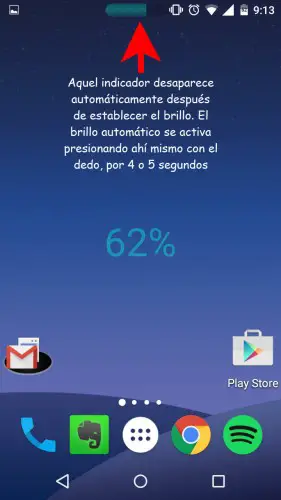
Diese App des Entwicklers RubberBigPepper ist fantastisch. Sie können die Helligkeit manuell steuern, indem Sie einfach mit dem Finger in den Bereich der Benachrichtigungsleiste gleiten (diese Leiste muss nicht einmal angezeigt werden). Ein ähnliches Konzept wie der Lautstärkeregler mit seitlichem Schieberegler .
Und wenn Sie die automatische Helligkeit aktivieren möchten, müssen Sie nur etwa vier oder fünf Sekunden lang mit dem Finger auf dieselbe Leiste drücken. Diese Option muss im Abschnitt “Ausschlussliste” der Anwendungseinstellungen aktiviert sein, wo Sie auch einstellen können, dass die Helligkeitsanzeige nach dem Einstellen der gewünschten Helligkeit automatisch ausgeblendet wird.
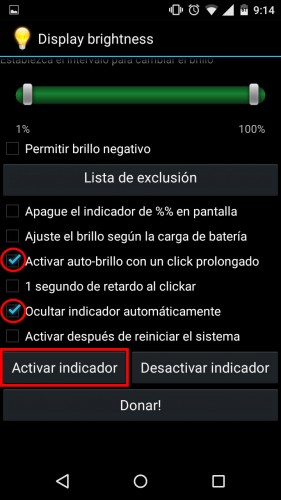
Drücken Sie in den App-Einstellungen die Schaltfläche “Anzeige aktivieren”, um sie zu verwenden.
Laden Sie die APK von Helligkeit anzeigen . herunter
Konfigurierbare Helligkeitsvoreinstellung
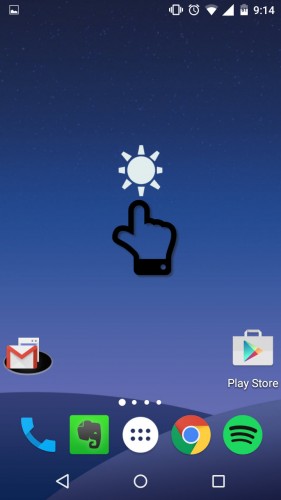

Dies ist ein Widget für den Startbildschirm des Rombus Evilbones- Programmiergeräts . Mit ein paar Fingertipps auf das Symbol können Sie zwischen manueller und automatischer Helligkeit wechseln. Es bietet auch andere Helligkeitsstufen direkt dort (“Presets” oder “Presets”). Und das Interessanteste ist, dass es sogar einen Bildschirmfilter zum Schutz der Augen bietet , sodass es nicht mehr nötig ist, dafür eine spezielle Anwendung zu installieren .
Wenn Sie die Widget-Konfiguration öffnen, können Sie die minimale und maximale Helligkeit der Voreinstellungen konfigurieren, die standardmäßig vorhandenen Voreinstellungen löschen oder die Farbe des Filters ändern.
Beachten Sie, dass dies ein Widget ist. Um es zu verwenden, öffnen Sie die Widgets-Seite des Launchers, suchen Sie es (es muss den Namen “Cobrets” haben) und ziehen Sie es auf den Startbildschirm.
Leider habe ich die APK dieser Anwendung auf keiner zuverlässigeren Seite als Aptoide gefunden. Aus diesem Grund hat es virustotal bestanden und ist anscheinend sauber .
Download Konfigurierbare Helligkeitsvoreinstellung-APK
Es gibt andere Apps bei Google Play, um die Helligkeit auf Android zu steuern und zwischen automatischer und manueller Helligkeit zu wechseln, aber diese beiden Apps werden wahrscheinlich speziell für diese Aufgabe am meisten empfohlen. Darüber hinaus benötigen sie keine verdächtigen Berechtigungen für den Zugriff auf die Kamera oder Fotos / den Speicher wie andere Anwendungen, was für eine Anwendung dieser Art unsinnig ist (Sie müssen mit diesen Anwendungen vorsichtig sein).
4 Anwendungen zum unteren Bildschirm HELLIGKEIT
Ich kaufte meine ersten digitalen Objektive mit Blaufilter und Blendschutz «Crizal»
Der Bildschirm Ihres Handys ist leer, aber es gibt eine Lösung